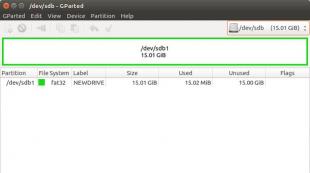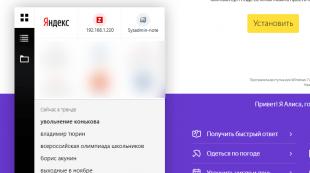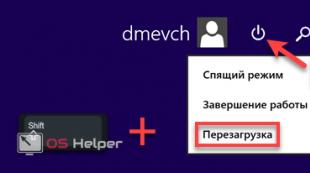Изменение реестра windows 7 отключенного администратора. Редактирование реестра запрещено администратором системы
Приветствую Вас, дорогие читатели. В этом посте я попытаюсь помочь Вам избавиться от проблемы, если , сообщение в Windows XP, Vista или Seven (7) обчно такого содержания:
Вот такое окошко выходит в Windows 7, Vista:
А такое в Windows XP:
Такая проблема возникает обычно из-за вредоносного ПО, т.е. вирус который прописался в реестр еще и запретил его редактировать, о похожей проблеме и ее решении я писал раньше, только — диспетчер задач отключен администратором , а тут уже с реестром, надеюсь мои советы помогут Вам избавиться от этого маленького недоразумения. Вот, собственно и способы решения.
1. Использование команд.
Эти способы достаточно просты и в принципе одинаковы, но не всегда они помогают. Для начала попробуйте сделать так:
- Запустить блокнот.
- Скопировать и вставить туда текст:
«DisableRegistryTools»=dword:0000001
- Сохранить: Название.reg
Обязательно должно быть в конце названия расширение .REG
Если этот рег-файл не помог с проблемой «Изменение реестра запрещено администратором» , можно попробовать сделать так:
- Запустить «Выполнить» (Win+R).
- Скопировать/Вставить:
REG DELETE HKEY_CURRENT_USER\Software\Microsoft\Windows\CurrentVersion\Policies\System /v DisableRegistryTools /f
- Нажать ок.
Если и это не помогло, то можно еще попробовать сделать так:
- Запустить командную строку (Win+R и ввести cmd , ок).
- Скопировать текст и в вставить в окно командной строки:
REG DELETE HKEY_CURRENT_USER\Software\Microsoft\Windows\CurrentVersion\Policies\System /v DisableRegistryTools
- Нажимаем Enter.
- Соглашаемся с удалением нажатием клавиши Y .
- Снова нажимаем Enter.
Закрываем окно командной строки, перезагружаем компьютер.
Если эти команды не помогли после перезагрузки компьютера, пробуйте следующие способы исправить проблему, если изменение реестра запрещено администратором .
2. Использование утилиты AVZ.
Про эту удивительную утилиту я уже рассказывал несколько раз, например в посте удаление вирусов , так вот и здесь она нам может помочь.
Этот способ так же достаточно прост и пожалуй самый действующий, чтобы иправить проблему
3. Групповая политика.
Конечно, чаще всего этот способ вернуть разрешение на редактирование реестра не помогает. Но попробовать можно и даже нужно. И так для того, чтобы исправить проблему в Windows 7 или XP сделаем следующее:
4. Другие решения.
Есть так же способ вернуть редактор реестра в Windows XP, если изменение реестра запрещено администратором , с помощью программы XPTweaker.
- Для начала скачайте XPTweaker.
- Запускаем XPTweaker, переходим «Защита >> Система».
- Далее нужно убрать галочку с пункта «Запретить редактирование реестра».
- Перезагружаем компьютер.
Так же можно использовать утилиты Total Commander и Far.
Вот в принципе и все советы, которые я могу Вам предложить для решения проблемы:
Бывает так, что при попытке запуска редактора реестра (“Пуск” => “Выполнить” => regedit), появляется сообщение “Редактирование реестра запрещено администратором системы”.
Такая ошибка чаще всего возникает при заражении компьютера вирусами, которые отключают редактор реестра для того чтобы нельзя было их оттуда удалить.
Как включить редактирование реестра? Существует несколько способов, которые мы далее и рассмотрим.
Способ 1. Использование Программы XP Tweaker.
Один из самых простых способов справиться с этой проблемой – использовать программу XP Tweaker. Программа на русском языке и, даже, не требует инсталляции.
1. Скачиваем, распаковываем архив в отдельную папку и запускаем XPTweaker.exe
2. Выбираем в меню “Защита” вкладку “Система”.
3. Убираем галочку напротив пункта “Запретить редактирование реестра”. Если галочки нет, то ставим ее и жмем “Применить”, затем убираем и опять жмем “Применить”.
4. Закрываем программу и запускаем редактор реестра.
Способ 2. Выполнение Команды.
Второй простой способ включить редактирование реестра – выполнить команду:
REG DELETE HKEY_CURRENT_USER\Software\Microsoft\Windows\CurrentVersion\Policies\System /v DisableRegistryTools /f
1. Копируем вышеуказанную строчку.
Нажимаем “Пуск” => “Выполнить” => Вставляем скопированную команду => “ОК”.
Способ 3. Использование Групповой Политики.
Есть еще один способ решить проблему “Редактирование реестра запрещено администратором системы” – это использовать Групповую Политику.
1. “Пуск” => “Выполнить” => gpedit.msc => “ОК”.
2. Откроется окно “Групповая политика”. В левом окне находим и разворачиваем “Конфигурация пользователя”, далее “Административные шаблоны”, затем “Система”/
3. В правой части окна находим параметр “Сделать недоступными средства редактирования реестра”.
4. Щелкнув правой кнопкой мыши на этом параметре открываем “Свойства”.
5. Указываем состояние диспетчера “Не задан” и жмем “ОК”.
6. Все закрываем и перезагружаем компьютер.
Редактор реестра – крайне эффективная утилита Windows, которая позволяет легко изменять множество настроек ОС, удалять программы из автозагрузки, избавляться от последствий вирусной атаки и многое другое. К сожалению, иногда редактор реестра отказывается запускаться, а вы видите сообщение об ошибке: “Редактирование реестра запрещено администратором системы” . В этой статье мы научимся разблокировать редактор реестра Windows, если его запуск был заблокирован администратором или редактор реестра не запускается из-за действий вредоносного ПО. Указанные способы подойдут для для всех современных операционных систем (Windows XP, 7, 8 и 10).
Разблокируем редактор ресстра, используя редактор локальной групповой политики
Итак, для того, чтобы разблокировать редактор реестра в Windows XP, 7, 8 и 10, используя редактор локальной групповой политики сделайте следующее:
1.Нажмите кнопки Win+R (Win – кнопка на клавиатуре с логотипом пользователя) и введите команду gpedit.msc
2.Заходите по пути Конфигурация пользователя - Административные шаблоны – Система
3.Справа выбираете пункт: “Запретить доступ к средствам редактирования реестра”, кликаете правой кнопкой мыши и выбираете пункт:”Изменить”
4.Выбираете “Отключено” и сохраняете изменения.
Чаще всего, после этого вы получить доступ к реестру Windows (возможно, потребуется перезапуск компьютера)
К сожалению, редактор групповой политики не доступен на в “Домашних” редакциях Windows.
Разблокируем редактор реестра с помощью UnHookExec.inf от Symantec.
Один флагманов в производстве антивирусного программного обеспечения компания Symantec, предлагает нам простой способ получить доступ к редактору реестра Windows. Довольно часто вирусы, трояны и прочее вредоносное ПО изменяют настройки системы, что может повлиять в том числе и на запуск редактора реестра. Представленный ниже файлик сбрасывает эти настройки, возвращая к первоначальным. Итак, скачиваем файл UnHookExec.inf на компьютер. Кликаете по нему правой кнопкой мыши и выбираете установить. Установка произойдет без появления каких-либо окон или сообщений.
Включаем редактор реестра, используя командную строку или файл bat
Для начала, нам необходимо запустить командную строку от имени администратора. Для этого:
- Жмем “Пуск – Программы – Стандартные – Командная строка”, жмем по ней правой кнопкой мыши и выбираем “Запустить от имени администратора”
- В Windows 8 жмем Win+X и выбираете “Командная строка (Администратор)”
В командной строке вводите команду:
reg add «HKCU\Software\Microsoft\Windows\CurrentVersion\Policies\System» /t Reg_dword /v DisableRegistryTools /f /d 0
После выполнения команды реестр должен будет разблокирован. Если командная строка для вас недоступна, вы можете попробовать разблокировать редактор реестра, используя bat файл. Для этого:
- Вставляете код, указанный выше, в блокнот.
- Сохраняете файл с расширением.bat
- Кликаете по файлу правой кнопкой мыши и запускаете от имени “Администратора”. В Windows XP просто запускаете файл.
- На долю секунду появится и исчезнет окно командной строки. Это означает, что команда выполнена успешно.
Или же скачайте и запустите готовый bat файл Unblock_regedit.bat
Надеемся,статья помогла вам открыть редактор реестра – запрещено ли его открытие администратором, вирусом или еще по каким-либо причинам.
Редактор реестра представляет собой полезную утилиту, которая позволяет менять дополнительные настройки Windows, но иногда при попытке , 8, мы видим ошибку «». Она вызывается вследствие атак вирусного ПО или запрета администратором системы.
Перед проделыванием руководства просканируйте ПК на наличие вирусов. Войдите в качестве администратора, чтобы выполнить рекомендации ниже.
Включение реестра через редактор групповой политики
Примечание: компьютеры под управлением Windows 7 Домашняя и начальных редакций 8 не имеют доступа к групповой политики (gpedit.msc). Если Вы используете данные ОС, пропустите этот метод и приступайте к следующему.
Чтобы включить редактор реестра на Windows 7, 8 проделайте следующую комбинацию шагов:
1. Создайте новый текстовый документ (.txt), задайте имя и откройте его.
2. Скопируйте в него строки ниже и сохраните:
REG ADD "HKCU \ Software \ Microsoft \ Windows \ CurrentVersion \ Policies \ System" / т REG_DWORD / V DisableRegistryTools / F / D 0
3. на расширение (.bat).
4. Кликните по батнику правой кнопкой и произведите запуск от имени администратора. CMD будет мигать в течение секунды, а затем исчезнет. Это указывает на успешное выполнение.
5. Выйдите из системы и снова войдите.
На этом все один из способов поспособствует исчезновению сообщения «редактирование реестра запрещено администратором системы » и восстановит полноту функционирования Windows. Если ОС позволяет использовать групповую политику, в первую очередь воспользуйтесь ей. Иначе пробуйте один из других методов включения Regedit.